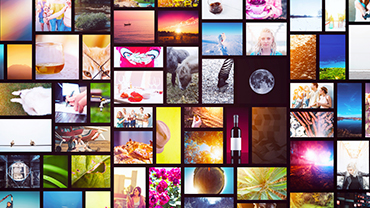Photoshop 2025 アップデート
背景の削除・生成も自由自在に!【Ver.26】
前回のブログでは、Photoshop最新アップデートの中から「不要な要素の削除」機能を詳しく紹介しました。
今回のアップデートには、削除だけではなく生成AIがもたらす驚異的な進化が詰まっています。
前回の記事はこちら!→Photoshop 2025 アップデート 削除ツールがさらに進化!【Ver.26】
今回は、削除機能に負けじとパワーアップを遂げた背景生成機能についてシェアしていこうと思います。
背景の生成も自由自在
最新版のPhotoshopでは、背景の削除がよりシンプルで、簡単になっています。
画像を開いたら、コンテキストタスクバーの「背景の削除」ボタンをクリックするだけで作業完了です。
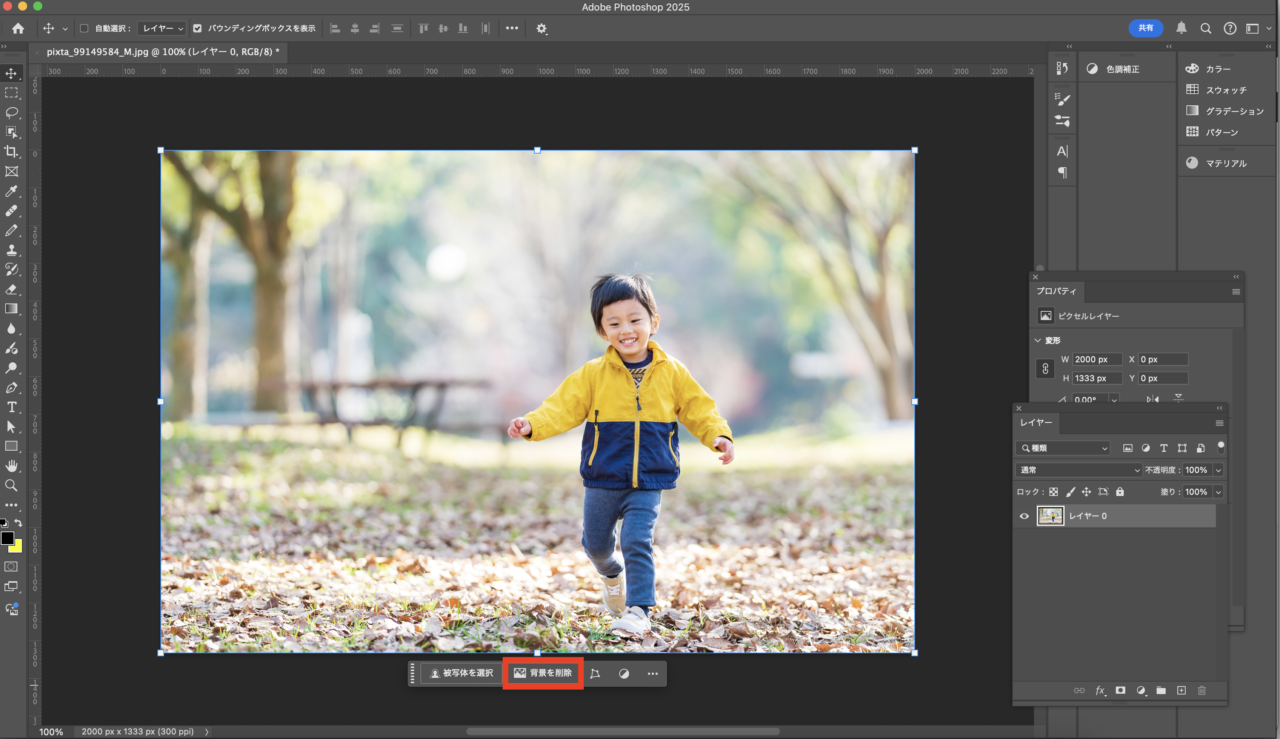
すると、ほんの数秒で背景が削除されました。
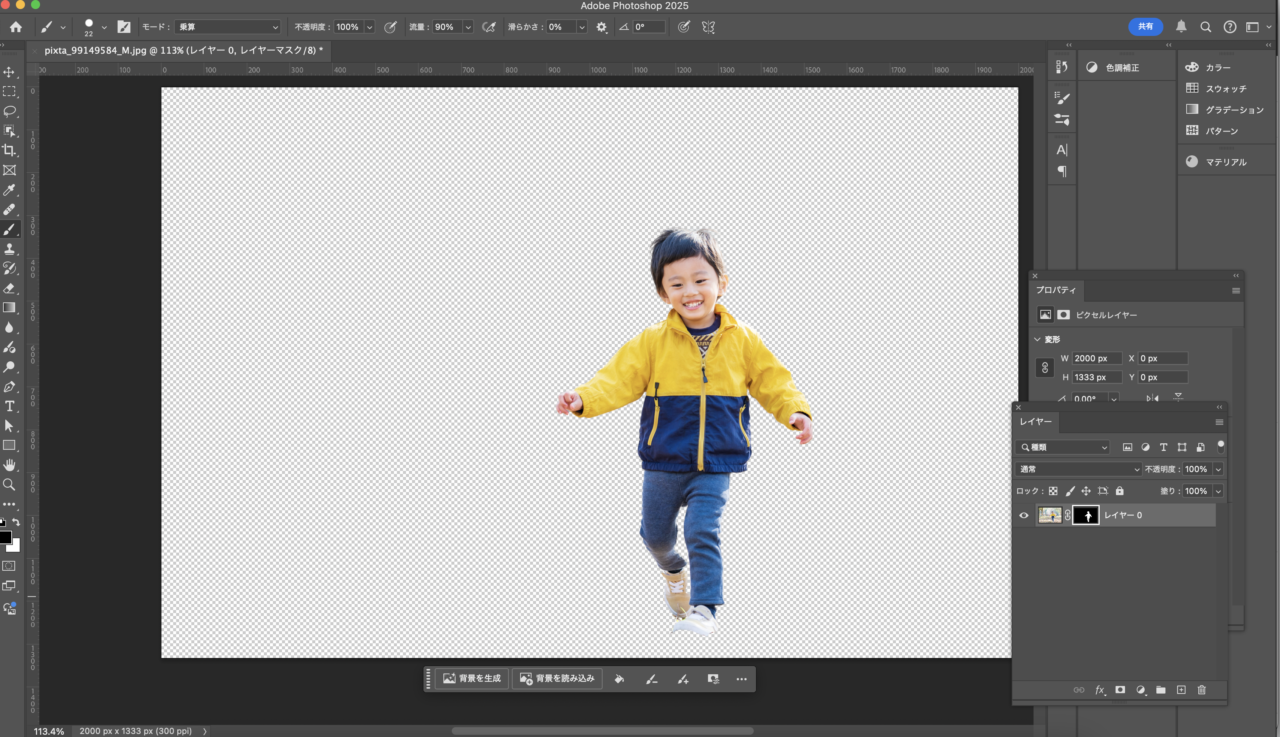
選択範囲を指定することなく、たったのワンクリックでここまで綺麗に背景を削除してくれるとは驚きです。
では次に、男の子だけが切り抜かれたレイヤーを指定したまま、コンテキストタスクバーの「背景を生成」をクリックします。
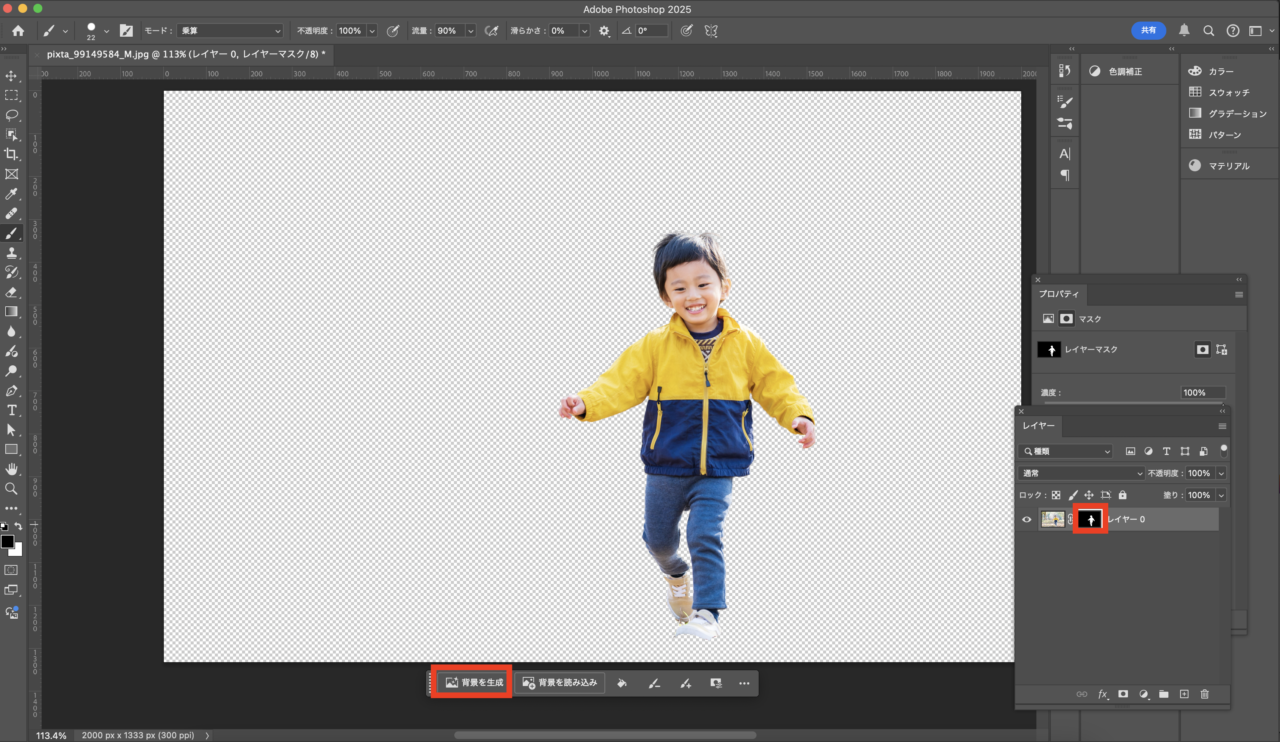
今回はプロンプトに「桜並木」と入力しました。
そして生成をクリックし、また数秒待って出来上がった画像がこちらです。
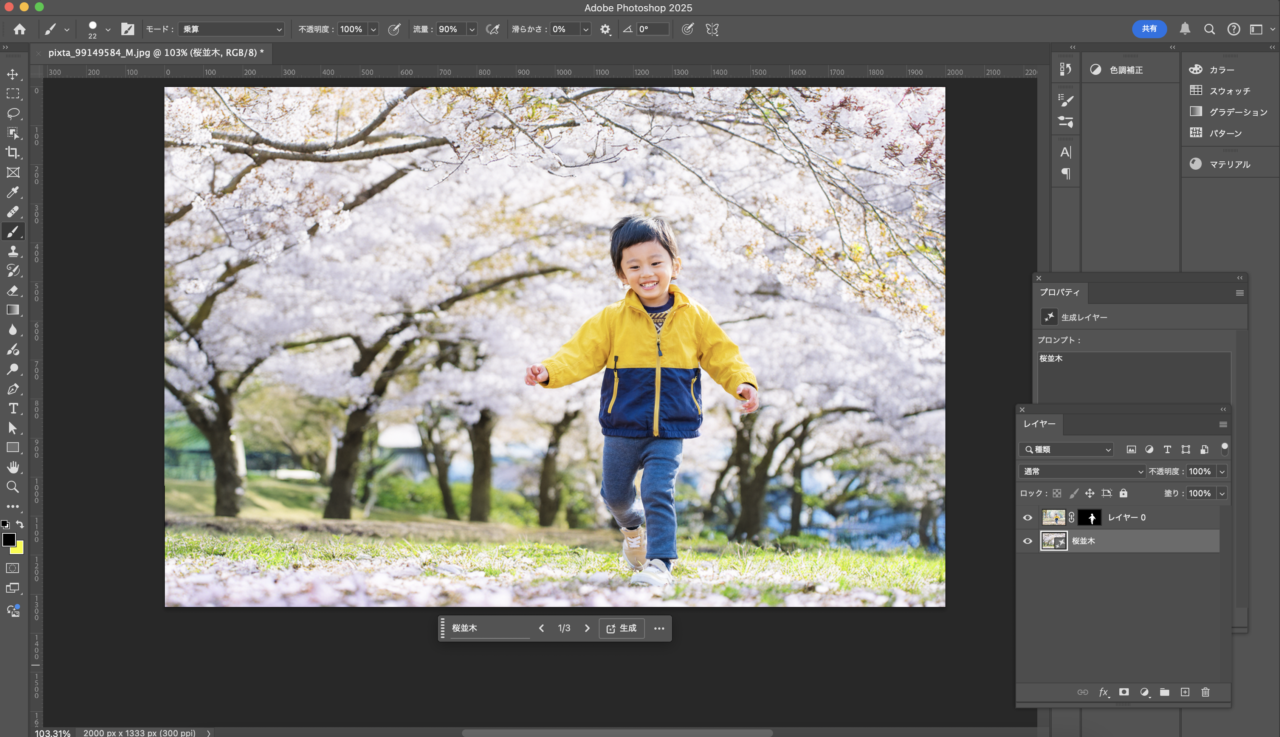
光のあたり具合なども自動的に調整され、パッと見ただけでは違和感のない仕上がりになっています。
今回はここからさらに手を加えてみようと思います。
レイヤーを見てみると、男の子のレイヤーと背景のレイヤーが別々になっていることがわかります。
まずは、男の子のレイヤーを非表示にしてから背景レイヤーを選択します。
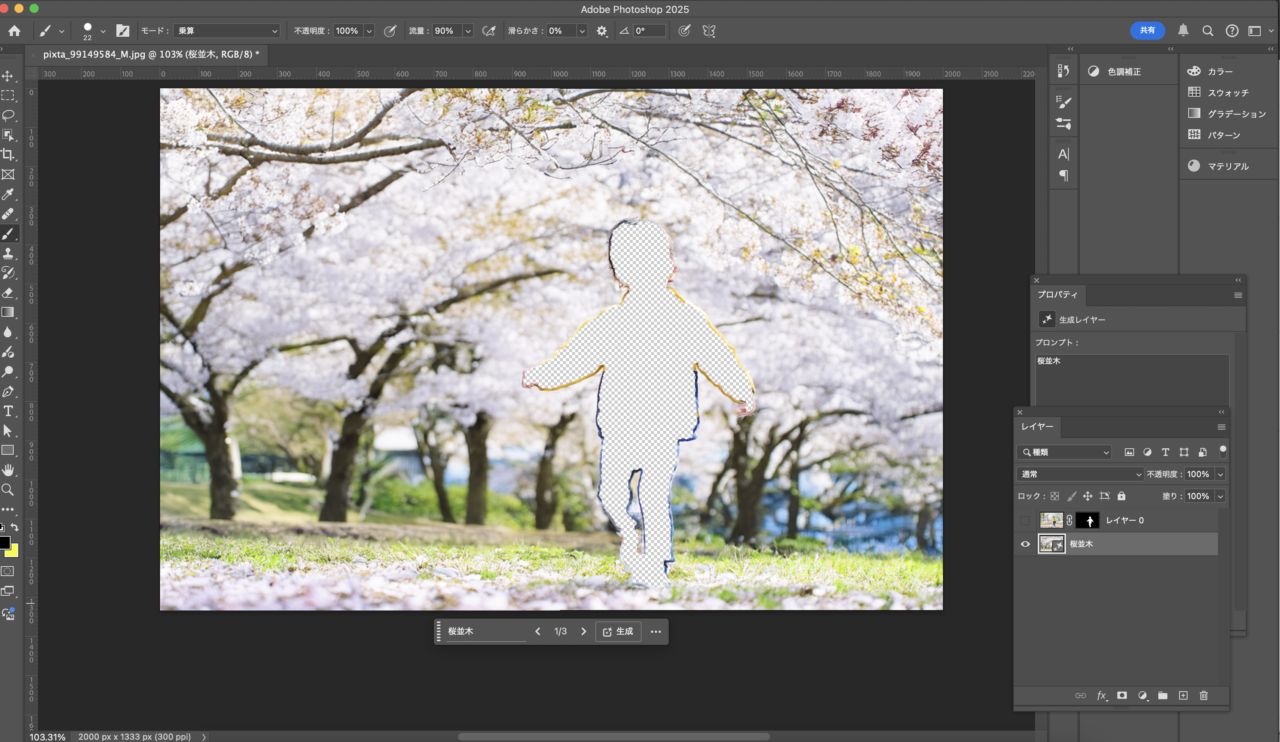
この状態から、男の子の周りに少し余白を持たせながら選択範囲で囲みます。私は「なげなわツール」を使用してざっくり囲みました。
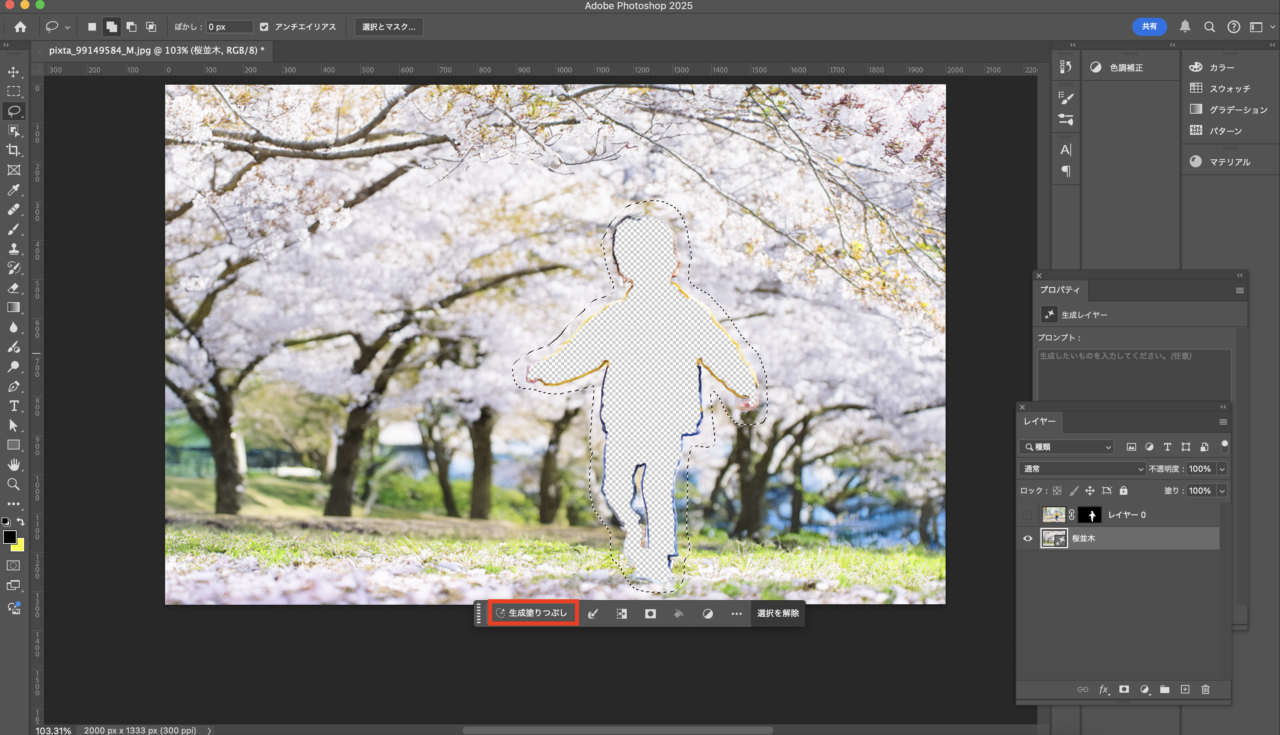
そしてコンテキストタスクバーの「生成塗りつぶし」をクリックすると、
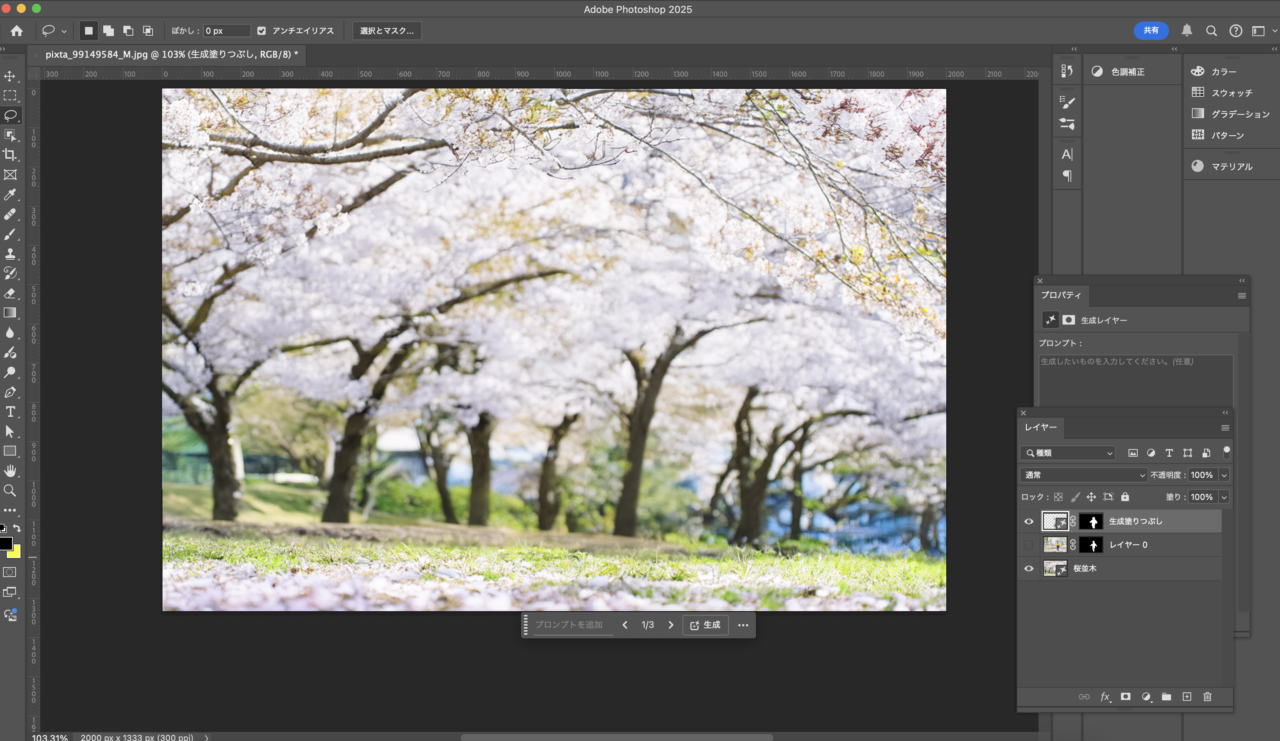
見事に男の子がいた部分にも画像が生成されました。こちらも違和感のない仕上がりです。
こうすることで、背景全体を生成することができるため、被写体の大きさを変えたり、位置を移動できたりと自由に動かせるようになるのです。
(レイヤーの順序を男の子が切り抜かれたレイヤー→生成塗りつぶしのレイヤーの順に変更)
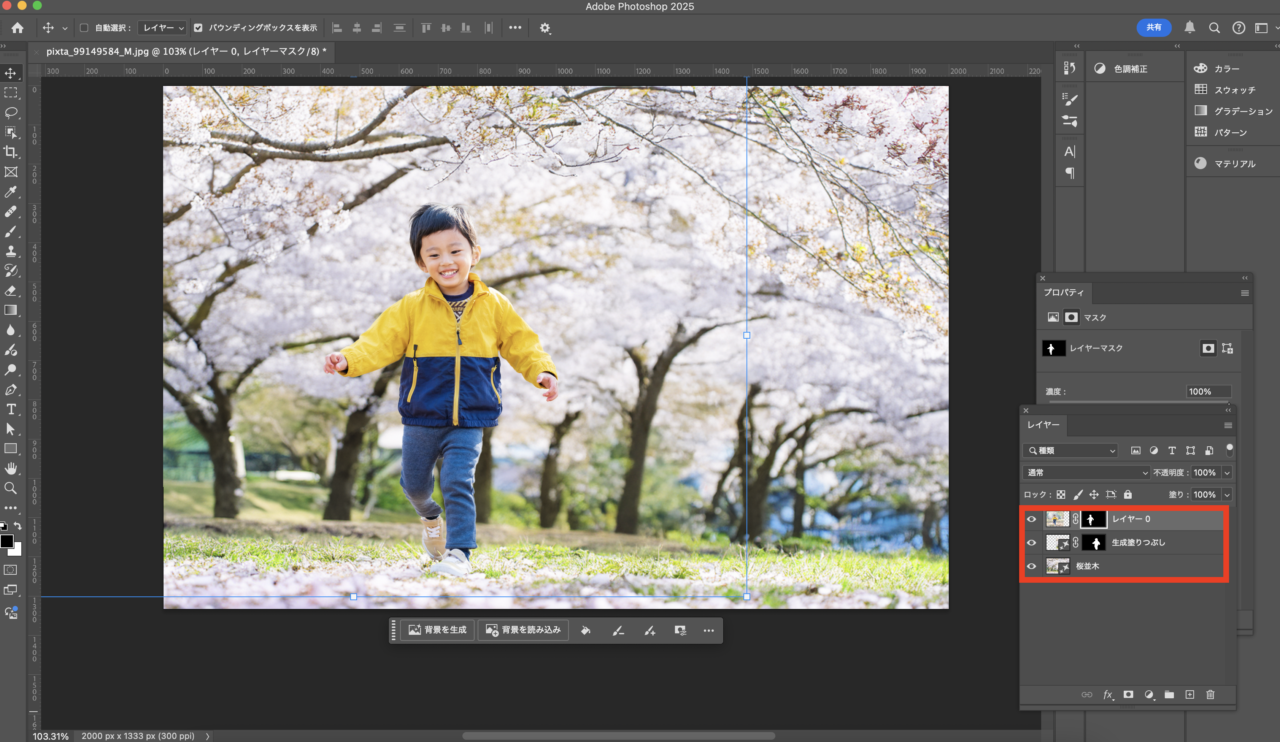
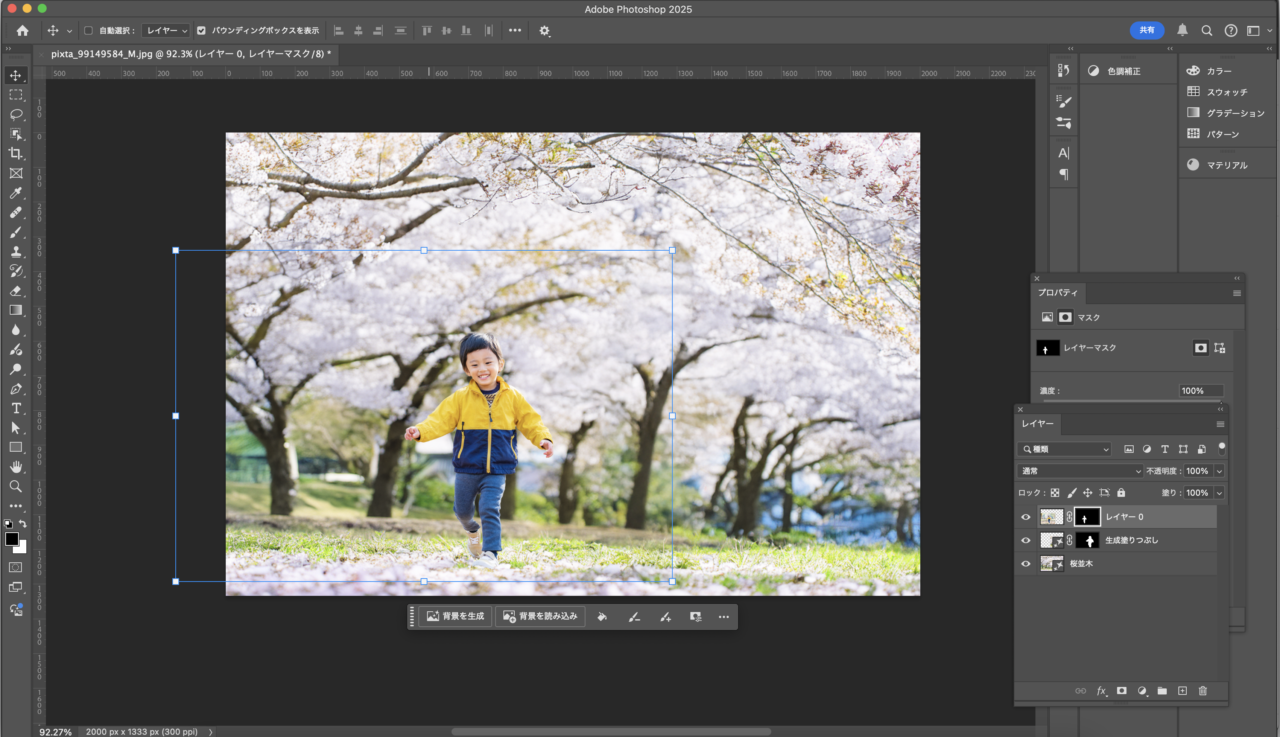
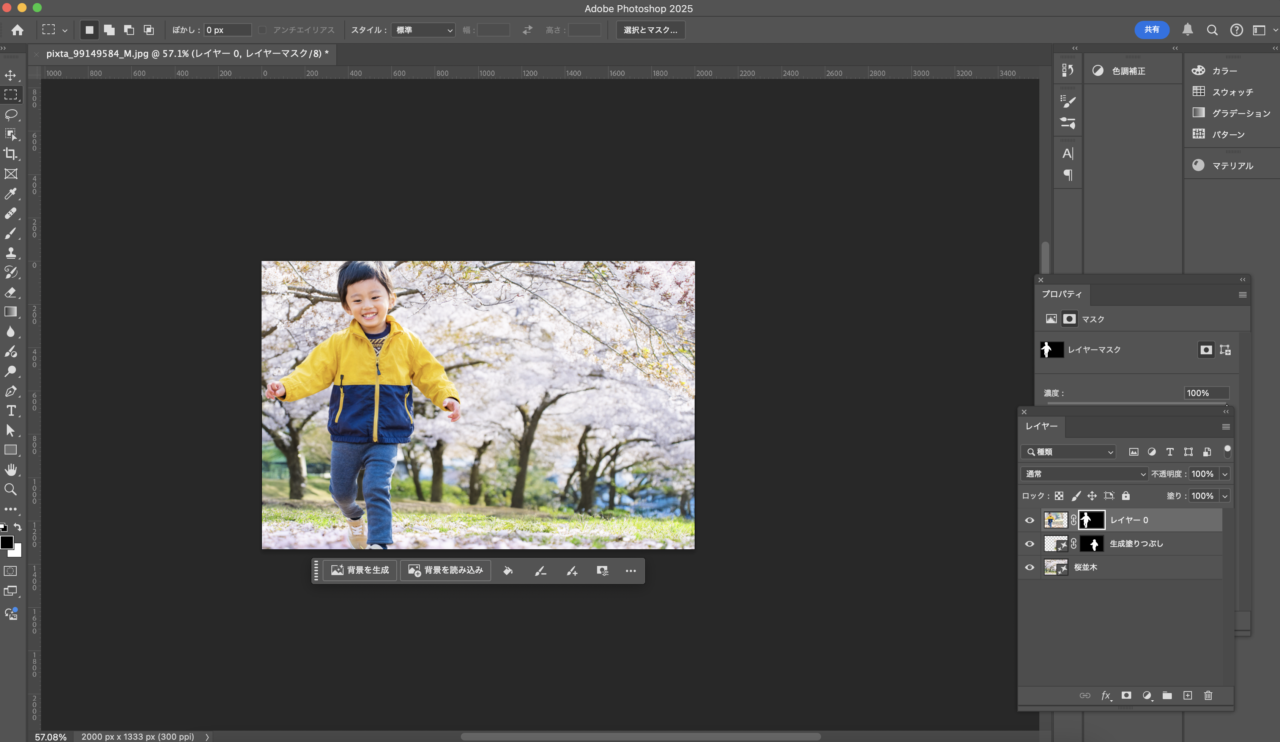
まとめ
違和感なく、時間もかからず、サクサク思い通りの画像が作れるようになり、作業効率も爆上がり間違いなしです。画像サイトで理想の写真を探すより、Photoshopで生成した方が早い時代になりそうですね。